Kako jednostavno dodati vodeni žig u video | 3 najbolje metode
Vodeni žigovi igraju ključnu ulogu u našem objavljenom digitalnom sadržaju i služe kao identitet i sloj zaštite od neovlaštene upotrebe. Dakle, ako ste kreator sadržaja koji objavljuje videozapise i ne želite da se vaši videozapisi koriste bez vašeg dopuštenja ili navođenja izvora, dodavanje vodenog žiga jednostavno je, ali učinkovito rješenje. Stoga ćemo vam u ovom članku pomoći. dodavanje vodenog žiga videozapisu na tri različita načina. Dakle, ako ste sada spremni, krenimo.
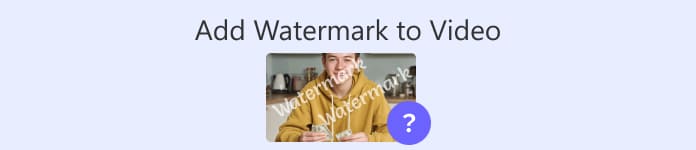
1. dio. Dodavanje vodenog žiga videozapisu | Konačno rješenje
Konačno rješenje za dodavanje vodenog žiga videozapisu je korištenje FVC Screen Video Converter UltimatePomoću ovog alata korisnici mogu jednostavno dodati vodeni žig svojim videozapisima pomoću alata Video Watermark. Da, ovaj alat za pretvorbu videa ima Toolbox koji sadrži razne alate koje korisnici mogu koristiti kad god im je potrebno rješenje za bilo koji audio i video problem s kojim se mogu susresti.
Glavne značajke
• Podržava više od 1000 ulaznih formata, što omogućuje prikaz gotovo svih vrsta videozapisa.
• Omogućuje korisnicima dodavanje vodenog žiga slike videozapisu.
• Omogućuje korisnicima dodavanje tekstualnog vodenog žiga videozapisu.
• Omogućuje prilagodbu i osnovno uređivanje dodanog vodenog žiga.
• Podržava razne opcije video izlaza.
Evo kako dodati vodeni žig videozapisu pomoću FVC Video Converter Ultimate:
Korak 1Prvo morate preuzeti i instalirati FVC Video Converter Ultimate na svoje računalo. Imajte na umu da je kompatibilan i sa Windowsom i sa macOS-om.
Besplatno preuzimanjeZa Windows 7 ili novijiSigurno preuzimanje
Besplatno preuzimanjeZa MacOS 10.7 ili novijiSigurno preuzimanje
Korak 2Pokrenite alat, kliknite na Kutija s alatima kartica, a zatim odaberite Video vodeni žig.
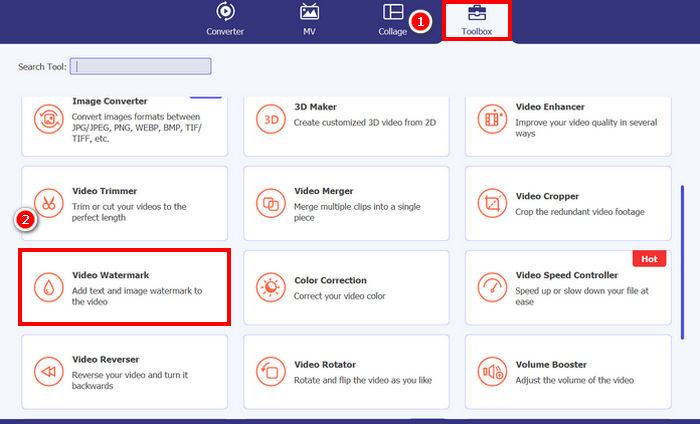
3. korak. Nakon toga kliknite naDodaj videozapis u vodeni žig videozapisa i odaberite videozapis kojem želite dodati vodeni žig slike.
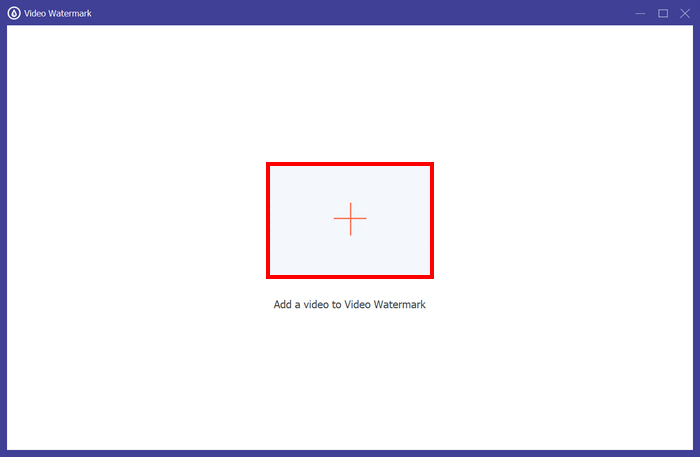
4. korakSada, odaberite + Vodeni žig slike da biste dodali sliku koju želite koristiti kao vodeni žig za svoj videozapis. Od tamo je možete prilagoditi. Nakon što završite, kliknite Izvoz dugme.
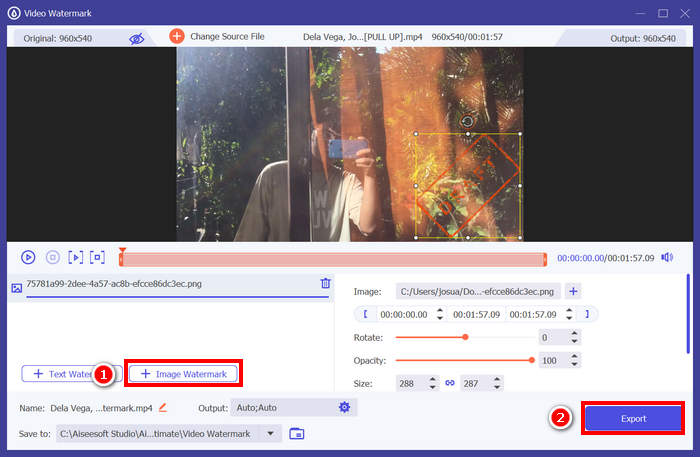
Pomoću FVC Video Converter Ultimate možete jednostavno dodati vodeni žig videozapisu, i imajte na umu da možete dodati tekstualni ili slikovni vodeni žig. Također, ima osnovne značajke uređivanja gdje možete prilagoditi neprozirnost, veličinu, pa čak i rotirati. Konačno, sučelje je vrlo jednostavno i intuitivno, tako da čak i početnici mogu lako naučiti kako ga koristiti.
Dio 2. Kako dodati vodeni žig videozapisu u Canvi?
Canva je popularan alat za uređivanje i sigurno ste čuli za njega. Ali jeste li znali da se ovaj alat može koristiti za dodavanje vodenog žiga u videozapis? Da, sa svojim jednostavnim sučeljem i moćnim značajkama povlačenja i ispuštanja, Canva olakšava prijenos vašeg logotipa ili prilagođenog vodenog žiga i postavljanje točno tamo gdje želite na svom videozapisu. U nastavku slijedi detaljan vodič o tome kako možete dodati vodeni žig na videozapisu korištenjem Canve:
Korak 1Prvo, morate imati Canva račun. Možete se registrirati ili prijaviti sa svojim Google računom.
Korak 2Zatim otvorite svoju Canvu i kliknite na Izradi dizajn i odaberite Učitaj opciju za uvoz video datoteke na koju želite dodati vodeni žig.
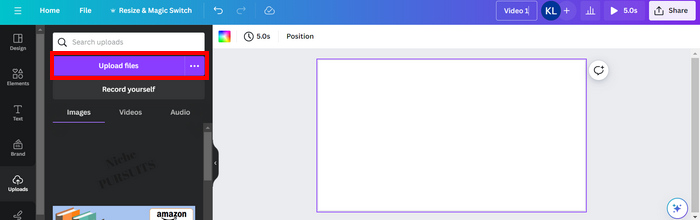
3. korakSada učinite isto s vodenim žigom, prenesite ga i povucite na videozapis. Nakon što ga postavite na mjesto, možete povećati ili smanjiti vodeni žig te urediti boju i njegovu prozirnost.
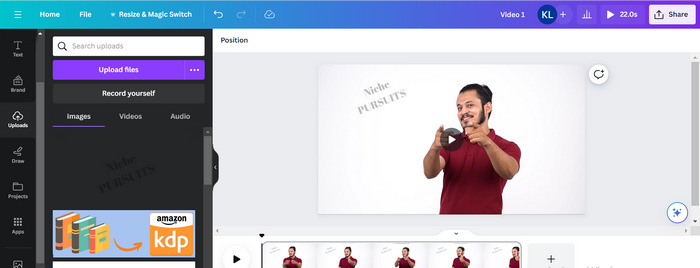
4. korakReproducirajte videozapis da biste vidjeli prikazuje li se vodeni žig na videozapisu. Ako sve radi ispravno, kliknite Udio gumb i preuzmite datoteku kao MP4 video datoteka klikom na preuzimanje datoteka dugme.
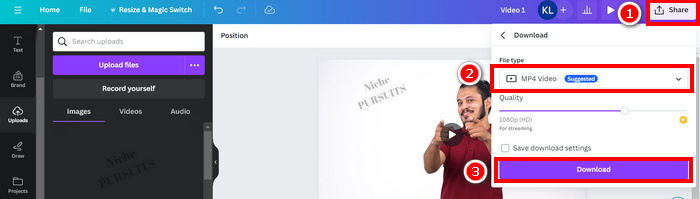
Bilješka: U slučaju da je slika vodenog žiga previše živahna ili tamna za vaš videozapis, možete prilagoditi njezinu prozirnost kako bi se prirodnije stapala sa snimkom bez prejakog vizualnog efekta ili odvlačenja pažnje gledatelja.
Dio 3. Dodajte tekstualni vodeni žig videozapisu online [besplatno]
Ako preferirate web-baziranu i besplatnu metodu za dodavanje vodenog žiga videozapisu, echowave.io bi mogao biti izvrstan izbor. Ovaj online alat platforme nudi intuitivne značajke koje korisnicima omogućuju stvaranje, uređivanje i vizualizaciju audio i video sadržaja. Osim toga, uz ovaj alat korisnici mogu iskoristiti njegovu značajku uređivanja, gdje mogu dodati tekstualni vodeni žig. U nastavku slijedi detaljan vodič o tome kako dodati tekstualni vodeni žig videozapisu online:
Korak 1Prvo, na Chromeu potražite echowave.io.
Korak 2Zatim, kada se nađete na sučelju alata, kliknite na Izradi video s vodenim žigom.
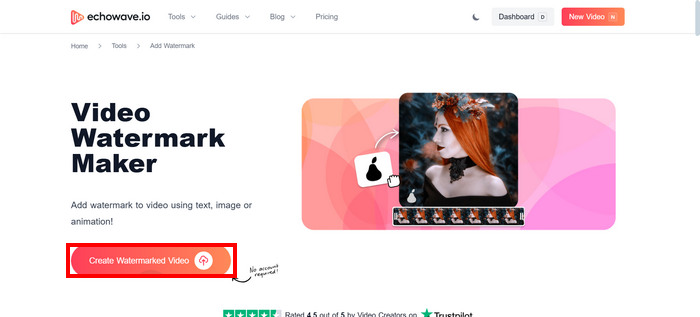
3. korak. Nakon toga kliknite na Prenesi fotografiju, videozapis ili audiozapis za prijenos videozapisa na koji želite dodati vodeni žig.
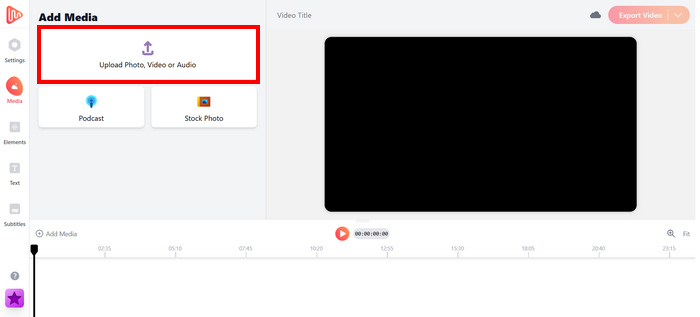
4. korakNa kraju, na lijevoj ploči zaslona kliknite na Tekst za dodavanje i sastavljanje tekstualnog vodenog žiga koji ćete napraviti. Ali prvo morate odabrati koji format želite koristiti. Nakon toga upišite tekst. Nakon što završite, možete prilagoditi gdje želite postaviti vodeni žig i kada je sve u redu. Kliknite Izvoz gumb za spremanje datoteke.
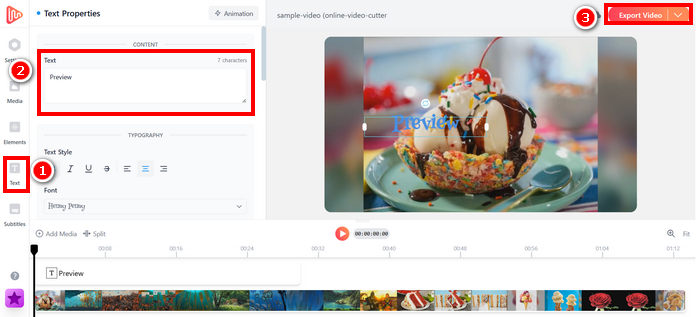
Iako je dodavanje vodenog žiga videozapisu pomoću echowave.io jednostavno i prilagođeno početnicima, alat ponekad može zaostajati, čak i pri obradi kratkih videozapisa ili datoteka male veličine.
Kliknite ovdje da biste pročitali više o dodavanje vodenog žiga u GIF ako ste zainteresirani.
Dio 4. Često postavljana pitanja o dodavanju vodenog žiga videozapisu
Je li ilegalno prekriti vodeni žig?
Da, to je ilegalno. Vodeni žigovi se često koriste kao oblik zaštite autorskih prava, označavajući vlasništvo ili autorstvo sadržaja. Namjerno skrivanje ili uklanjanje vodenih žigova može kršiti zakone o autorskim pravima i može dovesti do pravnih posljedica, posebno ako se izmijenjeni sadržaj redistribuira, prenamijeni ili koristi u komercijalne svrhe.
Kako dodati vodeni žig u video u DaVinci Resolve?
Za dodavanje vodenog žiga u DaVinci Resolve, uvezite videozapis i sliku ili tekst vodenog žiga. Postavite videozapis na vremensku crtu, a zatim povucite vodeni žig iznad njega na zasebnoj traci. Pomoću ploče Inspektor promijenite veličinu, pomaknite i prilagodite neprozirnost. Kada sve izgleda ispravno, izvezite videozapis s uključenim vodenim žigom.
Kako dodati vodeni žig na video u Lightroomu?
Da biste dodali vodeni žig videozapisu u Lightroomu, prvo otvorite Lightroom i odaberite sliku na koju želite dodati vodeni žig. Zatim kliknite karticu Lightroom na vrhu zaslona i odaberite Uredi vodene žigove iz padajućeg izbornika. U prozoru Uređivač vodenih žigova koji se pojavi upišite željeni tekst vodenog žiga u okvir ispod slike pregleda. Odatle možete prilagoditi i stil, font, veličinu i položaj vodenog žiga.
Zaključak
Dodavanje vodenog žiga videozapisu zaista je važno, a učenje kako to učiniti ključno je za zaštitu vašeg sadržaja i dokazivanje vlasništva. Iako postoji mnogo dostupnih alata, FVC Video Converter Ultimate nudi jednostavan i učinkovit način za... dodavanje vodenog žiga u videozapisTo je doista praktičan izbor za početnike koji žele brzo rješenje, ali istraživanje drugih alata poput Canve ili online uređivača također može biti korisno ovisno o vašim potrebama.



 Video Converter Ultimate
Video Converter Ultimate Snimač zaslona
Snimač zaslona


